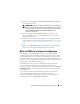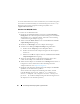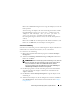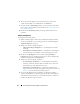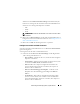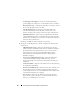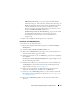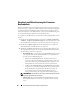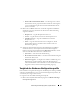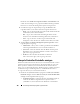Users Guide
98
Verwendung des Dienstprogramms „System Viewer“
Vergleich und Aktualisierung der Firmware-
Bestandsliste
Mit dieser Funktion können Sie aktuelle Firmware-Versionen für spezifische
Systeme anzeigen, vergleichen und aktualisieren. Diese Funktion ermöglicht
auch das Vergleichen des BIOS und der Firmware-Versionen Ihres Systems
mit anderen Systemen, der Dell FTP-Site, oder mit einem PDK-Katalog, den
Sie von der Dell Support-Website heruntergeladen haben.
So vergleichen und aktualisieren Sie die Firmware-Bestandsaufnahme für ein
System:
1
Klicken Sie im
System Viewer
-Dienstprogramm auf
Firmware-Bestands-
aufnahme, -Vergleich und -Aktualisierung
. Die Systemkomponenten und
ihre aktuellen Firmware-Versionen werden im rechten Fenster angezeigt.
2
Klicken Sie auf
Profil exportieren
, um die Informationen zur Software-
Bestandsaufnahme im XML-Format zu exportieren.
3
Klicken Sie auf
Weiter
und wählen Sie eine der folgenden Optionen, um
die Grundlinie festzulegen, mit der Sie die Firmware-Bestandsaufnahme
der Sammlung von Servern vergleichen:
•
Dell PDK-Katalog
– zum Festlegen eines Dell PDK-Katalogs, den Sie
zum Vergleich der Firmware-Bestandsaufnahme verwenden können.
So legen Sie einen PDK-Katalog fest:
• Klicken Sie auf
Durchsuchen
, um zum Dateispeicherort zu
wechseln, in dem Sie den Katalog gespeichert haben. Stellen Sie
sicher, dass der Katalog auf der CIFS-Freigabe verfügbar ist, auf
die der Dell Lifecycle Controller des Systems zugreifen kann.
• Geben Sie den
Benutzernamen
und das
Kennwort
auf der CIFS-
Freigabe ein, wo sich Ihr Katalog befindet, falls Sie die Firmware-
Bestandsaufnahme vom Katalog aus aktualisieren wollen. Sie
müssen keinen Benutzernamen und kein Kennwort beim
Anzeigen des Katalogs oder Vergleich mit demselben angeben.
ANMERKUNG:
Zum Aktualisieren der Firmware-Bestandsaufnahme müssen
Sie auf ein lokales Repository hinweisen.
• FTP: ftp.dell.com –
zum Verbinden mit der Dell FTP-Site, um die
Firmware-Bestandsliste des Systems zu vergleichen und zu aktuali-
sieren.